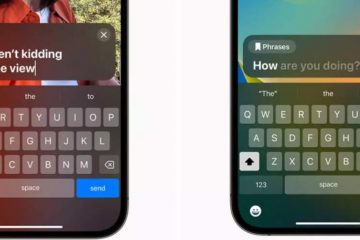Wirusowy AI Chabot, ChatGPT, jest bardzo przydatny, zwłaszcza jeśli wiesz, jak go w pełni wykorzystać. Świat AI powoli rewolucjonizuje świat cyfrowy, a ChatGPT jest czymś, z czego powinieneś skorzystać.
Porozmawiajmy o ChatGPT, który zyskał miliony użytkowników w ciągu kilku tygodni od premiery. Obecnie OpenAI ma również płatny plan dla ChatGPT, który obejmuje ChatGPT Plus. ChatGPT Plus zapewnia priorytetowy dostęp do funkcji eksperymentalnych i krótszy czas reakcji.
Bezpłatna wersja ChatGPT jest nadal bardziej popularna, ale czasami może pokazać błąd lub dwa. Wielu użytkowników ChatGPT utknęło ostatnio w pętli CAPTCHA „Zweryfikuj, czy jesteś człowiekiem”.
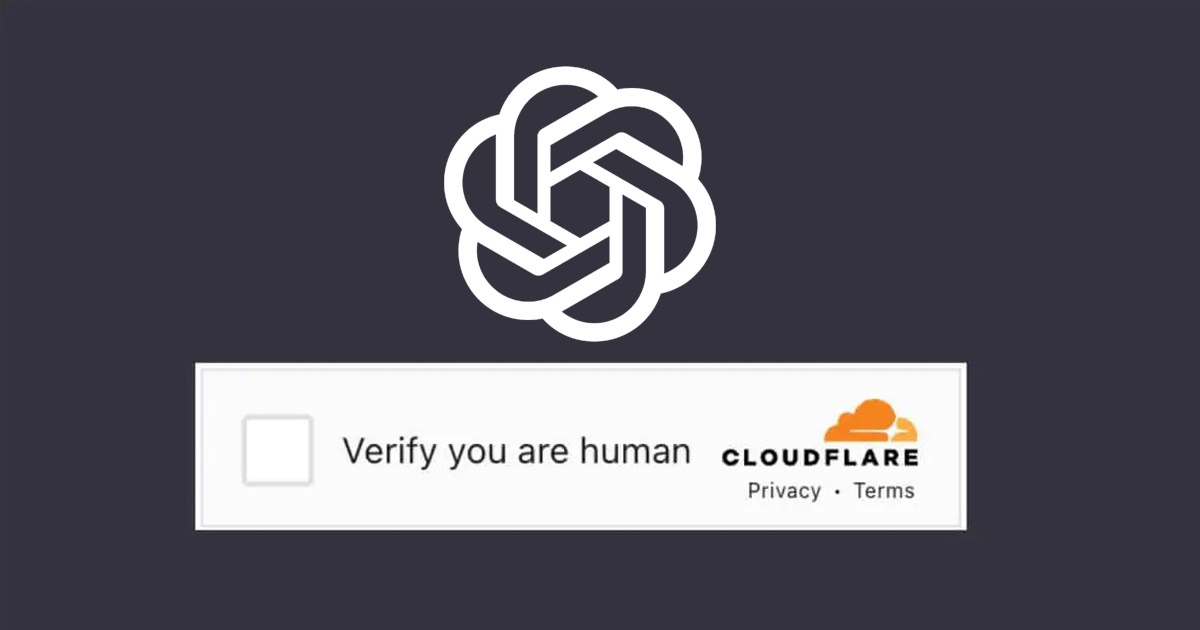
CAPTCHA „Potwierdź, że jesteś człowiekiem” wydaje się utknąć w pętli, a użytkownicy są proszeni o wielokrotne potwierdzanie, że są ludźmi. A najgorsze jest to, że nie ma sposobu, aby uzyskać dostęp do ChatGPT bez weryfikacji.
Napraw ChatGPT, który utknął w pętli weryfikacji, czy jesteś człowiekiem
Jeśli trafiłeś na to jesteś już sfrustrowany tym samym problemem i szukasz działających rozwiązań. Nie martw się! Problem z pętlą „Sprawdź, czy jesteś człowiekiem” ChatGPT można łatwo rozwiązać, postępując zgodnie z rozwiązaniami, które udostępniliśmy poniżej.
1. Rozwiąż CAPTCHA
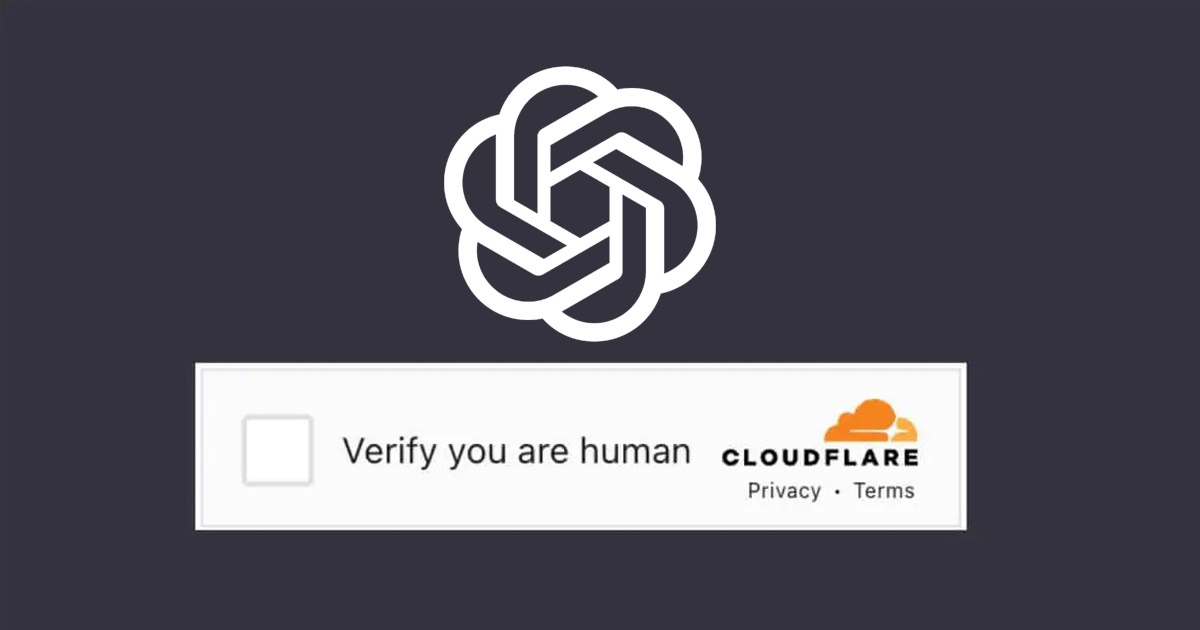
Jeśli CAPTCHA pojawia się tylko raz podczas rejestracji, najlepiej rozwiązać CAPTCHA. Jeśli nie jest to powtarzalne, najłatwiejszym rozwiązaniem jest rozwiązanie CAPTCHA, która prosi o zweryfikowanie, czy jesteś człowiekiem.
Rozwiązanie nie zawsze musi być skomplikowane; dlatego zamiast próbować pozbyć się go na stałe, rozwiąż CAPTCHA, jeśli zostaniesz o to poproszony tylko raz.
2. Odśwież stronę ChatGPT
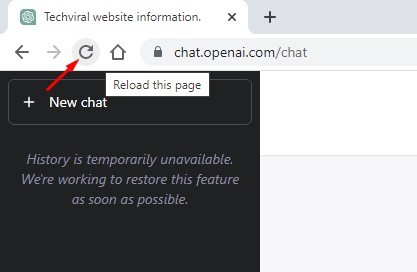
Jeśli ChatGPT naprawdę utknął w pętli CAPTCHA „Sprawdź, czy jesteś człowiekiem”, pierwszą rzeczą do spróbowania jest odświeżenie strony ChatGPT.
Błąd na stronie internetowej może uniemożliwić od zalogowania się, co prowadzi do problemu z pętlą captcha „Sprawdź, czy jesteś człowiekiem”. Najlepszym sposobem, aby temu zapobiec, jest ponowne załadowanie strony ChatGPT. Aby ponownie załadować ChatGPT, kliknij przycisk Załaduj ponownie tuż obok adresu URL.
3. Wyłącz VPN

Korzystanie z VPN to kolejny powód, dla którego ciągle jesteś proszony o rozwiązanie captcha ChatGPT „Sprawdź, czy jesteś człowiekiem”.
Serwery VPN lub proxy często zamykają połączenie między Twoim komputerem a CloudFlare, która udostępnia system CAPTCHA; w rezultacie utkniesz w niekończącej się pętli pętli CAPTCHA „Sprawdź, czy jesteś człowiekiem”.
Jeśli więc korzystasz z dowolnego serwera VPN lub proxy, wyłącz go i następnie spróbuj ponownie uzyskać dostęp do ChatGPT.
4. Zmień DNS
Zwykle Twoja przeglądarka korzysta z DNS ustawionego przez Twojego ISP (dostawcę usług internetowych). Czasami nieprawidłowe ustawienia DNS mogą zmusić CloudFlare do myślenia o tobie jako o bocie.
Możesz temu zapobiec, przełączając się na bardziej renomowane publiczne serwery DNS, takie jak Google DNS, CloudFlare itp. Jeśli używasz Google Chrome, wykonaj następujące czynności te kroki, aby zmienić DNS.
1. Otwórz przeglądarkę Google Chrome i kliknij trzy kropki w prawym górnym rogu.
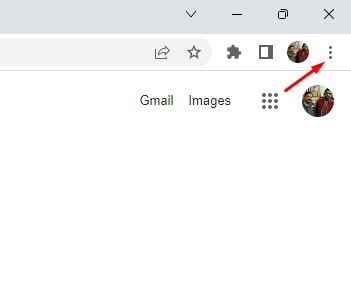
2. W menu Chrome wybierz „Ustawienia”.
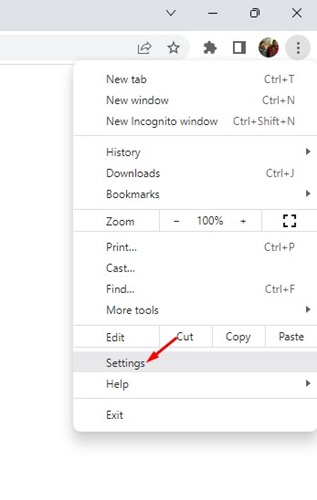
3. Następnie przejdź do „Prywatności i bezpieczeństwa” na ekranie ustawień.

4. Po prawej stronie kliknij Bezpieczeństwo.
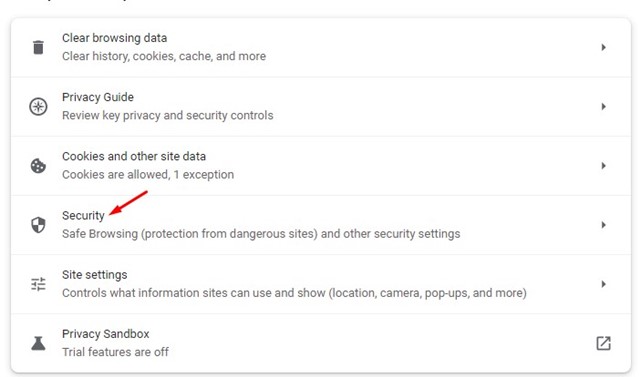
5. Teraz znajdź sekcję Użyj bezpiecznego DNS i kliknij menu rozwijane „Z”.
6. Z menu wybierz swój preferowany DNS (zalecany jest Google DNS).
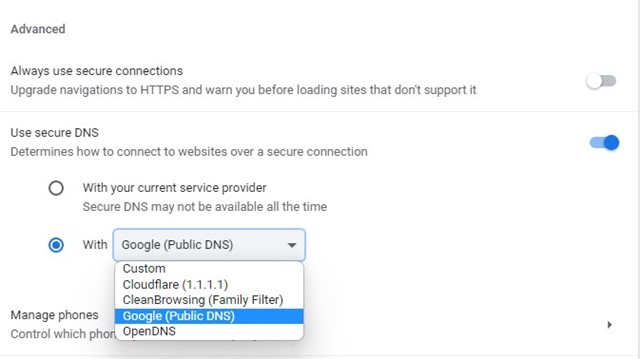
To wszystko! Po wprowadzeniu zmian uruchom ponownie przeglądarkę internetową Google Chrome, aby zmiany zaczęły obowiązywać.
5. Wyczyść dane ChatGPT w swojej przeglądarce internetowej
Następną najlepszą rzeczą, jaką możesz zrobić, aby rozwiązać problem ChatGPT, jest wyczyszczenie zapisanych danych witryny. Oto jak wyczyścić dane ChatGPT, aby naprawić pętlę sprawdzania, czy jesteś człowiekiem CAPTCHA.
1. Otwórz przeglądarkę internetową, której używasz do uzyskiwania dostępu do ChatGPT. Następnie otwórz stronę chat.openai.com.
2. Po otwarciu witryny kliknij ikonę kłódki obok adresu URL.
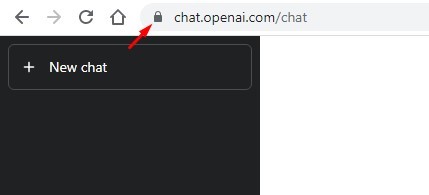
3. Z listy opcji wybierz „Ustawienia witryny”.
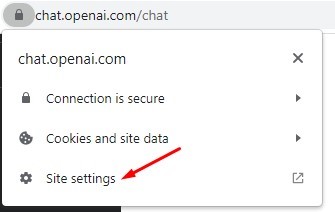
4. Następnie kliknij przycisk Wyczyść dane w Ustawieniach witryny.
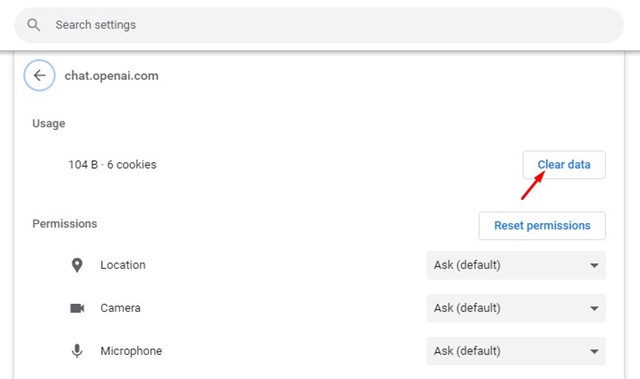
To wszystko! Spowoduje to wyczyszczenie wszystkich zapisanych danych ChatGPT w przeglądarce internetowej.
6. Wyczyść pamięć podręczną przeglądarki
Przestarzała lub uszkodzona pamięć podręczna przeglądarki może być kolejnym powodem blokowania się ChatGPT na ekranie CAPTCHA. Możesz jednak szybko wykluczyć problemy związane z pamięcią podręczną przeglądarki, czyszcząc pamięć podręczną przeglądarki. Oto, co musisz zrobić.
1. Otwórz Google Chrome i kliknij trzy kropki w prawym górnym rogu.
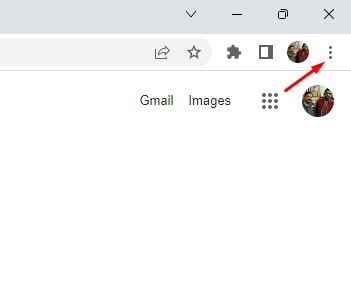
2. Z wyświetlonej listy opcji wybierz „Ustawienia”.
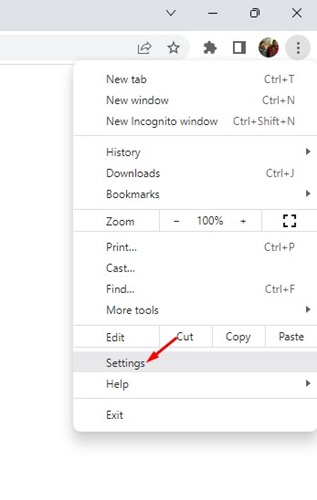
3. W Ustawieniach przejdź do karty Prywatność i bezpieczeństwo po lewej stronie.

4. Następnie kliknij Wyczyść dane przeglądania po prawej stronie.
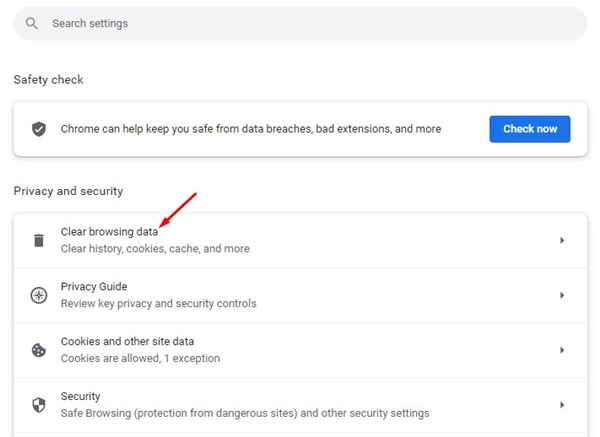
5. Teraz przejdź do karty Zaawansowane i wybierz „Cały czas” w zakresie czasu.
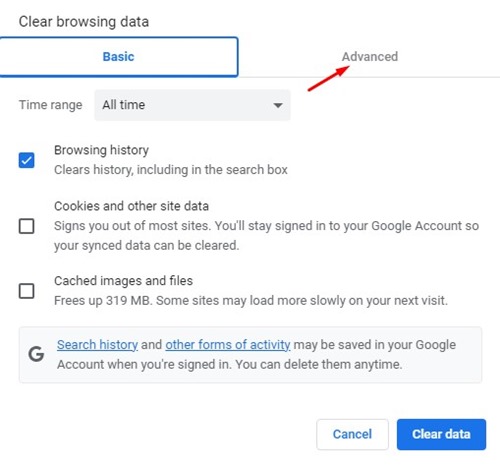
6. Następnie zaznacz „Pliki cookie i inne dane witryn” oraz „Obrazy i pliki zapisane w pamięci podręcznej”. Po zakończeniu kliknij przycisk Wyczyść dane.
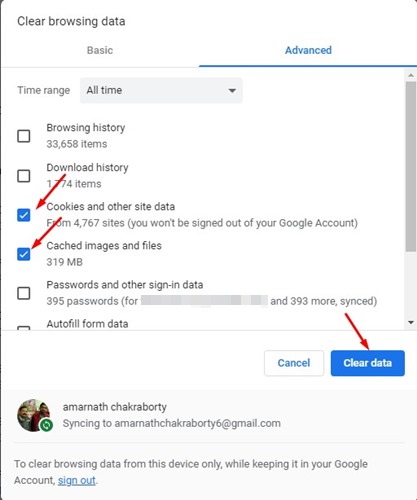
To wszystko! Musisz ponownie uruchomić przeglądarkę internetową i ponownie uzyskać dostęp do ChatGPT. Tym razem komunikat o błędzie nie będzie już wyświetlany.
7. Użyj innej przeglądarki internetowej

Chociaż problemy z przeglądarką nie zawsze są główną przyczyną tego typu problemów, czasami możesz zostać poproszony o udowodnienie, że jesteś człowiekiem z powodu pewnych błędów lub uszkodzonych plików instalacyjnych.
Możesz spróbować ponownie zainstalować bieżącą przeglądarkę internetową lub przełączyć się na inną. Na przykład, jeśli używasz przeglądarki Google Chrome, możesz przełączyć się na dowolną z tych alternatyw. Albo następną najlepszą przeglądarką internetową umożliwiającą dostęp do ChatGPT jest przeglądarka Edge, która jest wbudowana w Chromium.
Przeczytaj także: Jak naprawić błąd wysokiego popytu ChatGPT
ChatGPT utknął w „Sprawdź, czy jesteś ludzka pętla CAPTCHA może być frustrująca, zwłaszcza jeśli desperacko chcesz uzyskać dostęp do AI Chatbot. Jeśli jednak nic nie zadziałało, możesz również rozważyć alternatywy ChatGPT. I nie zapomnij podzielić się artykułem z innymi osobami zajmującymi się tym samym problemem ChatGPT.